服务器安全狗白名单设置如何添加特殊字符
服务器安全狗文件目录守护功能设置教程

服务器安全狗文件目录守护功能设置教程一.文件目录守护作用服务器安全狗文件目录守护作用主要是为了保护用户服务器重要的文件与目录不被篡改与删除。
因此建议用户开启目录文件守护功能以便保障文件与目录的安全。
二.文件目录守护设置文件目录守护规则类型主要分为默认保护规则与用户自定义规则两种方式。
这两种方式主要区别如下:(A)默认保护规则主要是禁止修改服务器安全狗与网站安全狗安装目录下的相应文件类型的文件并对文件目录进行必要的权限设置,主要是保护安全狗产品安装目录下的扩展名为ini|xml|db|exe|dll等文件,该文件操作规则是禁止写入与禁止删除。
默认保护规则没有新增规则,删除规则,导入规则与导出规则的功能,界面如图:(图1)【注意:用户无法修改默认保护规则里面设置好的文件操作规则。
】当选择“修改规则”按钮时候,可以查看这三条默认保护规则的属性。
(图2)(B) 用户自定义规则允许用户通过对文件目录进行权限设置来保证系统的安全。
用户可以新增规则,修改规则,删除规则,导入、导出规则等。
当规则都设置完成之后选择“开启”按钮使自定义规则生效。
(图3)①新增规则/修改规则用户自定义规则设置各参数意义如下:规则名称:即用户定义规则所取的名字。
监控路径:用户需要进行保护的文件目录。
(根据提示进行相应设置)支持几个类似环境变量的路径: %all% 表示全盘;%SystemRoot% 表示系统Windows目录。
进程名规则:白名单模式下,出现在进程名规则框名单中的进程名所在的进程不受当前正在设置规则的影响;黑名单模式下,就只有出现在名单框的进程名所在的进程受规则影响,其他进程不受这条规则的影响限制,* 代表所有进程。
文件名规则:假如文件名或者路径中包括文本框内任何文字,那么这文件夹或者文件就受到当前这条规则的限制,其他的文件或者文件夹不受当前规则限制。
* 代表所有字符。
文件扩展名规则:只有扩展名为文本框里所写的内容才会受到本规则限制,比如设置*.DOC 就代表只有doc的文件受到本规则限制。
服务器安全狗白名单设置如何添加特殊字符

服务器安全狗文件目录保护规则中白名单设置加入*号的办法
服务器安全狗的系统保护规则--白名单设置中,有特殊字符该如何处理,比如说有个*号。
那*号又是什么意思?另外,用户自定义规则的时候怎么样才能加上*号呢?
*号一般是用于表示通配符,用户模糊匹配。
但在白名单设置这个位置上的*号表示当前目录下而不是用着通配符哦。
(这里的*号作用是:表示该规则只成效在当前文件夹中。
对于该文件夹下的其他子文件夹,规则不会生效。
相当于把该文件夹下的其他子文件夹全部加入了白名单。
)那么,知道*号在这里的作用了,我们用户自定义规则的时候,白名单设置该如何添加*号呢?
用户自定义规则的时候是无法直接手动输入*号的。
如果想要添加*号,需要手动添加个文件进去,然后将文件名修改为*号,详细操作见下列图:
创建自己想要的规则,然后在高级规则设置中的白名单设置中,选择添加文件白名单。
白名单的办法。
而对于要加*号作为白名单路径的话,则要继续操作下去)
左键双击文件名称,然后修改为*号:
修改为*号后点击下右边空白位置,这样就可以修改成功,出现*号。
点保存,即可完成规则的创建。
同时需要注意的是,系统保护规则,只能选择开启或者关闭,不能修改或删除哦。
只有用户自定义的规则才支持修改、删除等操作。
网站安全狗Linux版 V2.0用户使用手册
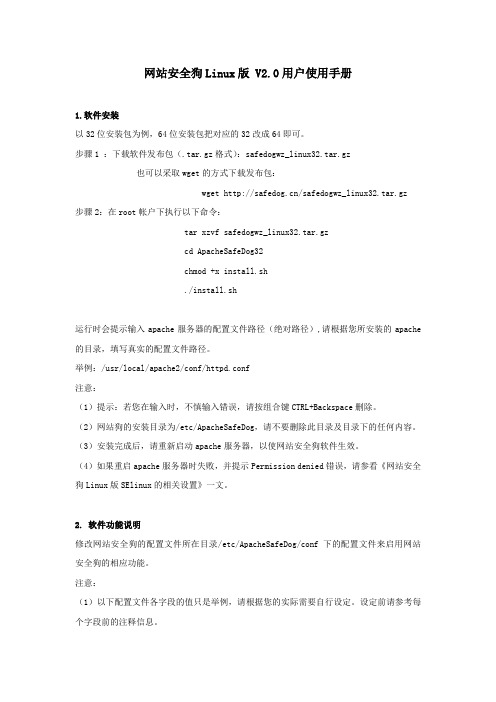
网站安全狗Linux版 V2.0用户使用手册1.软件安装以32位安装包为例,64位安装包把对应的32改成64即可。
步骤1 :下载软件发布包(.tar.gz格式):safedogwz_linux32.tar.gz也可以采取wget的方式下载发布包:wget /safedogwz_linux32.tar.gz 步骤2:在root帐户下执行以下命令:tar xzvf safedogwz_linux32.tar.gzcd ApacheSafeDog32chmod +x install.sh./install.sh运行时会提示输入apache服务器的配置文件路径(绝对路径),请根据您所安装的apache 的目录,填写真实的配置文件路径。
举例:/usr/local/apache2/conf/httpd.conf注意:(1)提示:若您在输入时,不慎输入错误,请按组合键CTRL+Backspace删除。
(2)网站狗的安装目录为/etc/ApacheSafeDog,请不要删除此目录及目录下的任何内容。
(3)安装完成后,请重新启动apache服务器,以使网站安全狗软件生效。
(4)如果重启apache服务器时失败,并提示Permission denied错误,请参看《网站安全狗Linux版SElinux的相关设置》一文。
2. 软件功能说明修改网站安全狗的配置文件所在目录/etc/ApacheSafeDog/conf下的配置文件来启用网站安全狗的相应功能。
注意:(1)以下配置文件各字段的值只是举例,请根据您的实际需要自行设定。
设定前请参考每个字段前的注释信息。
(2)修改完的配置,会在一分钟后自动生效。
如果您需要让其立即生效,请重启apache 服务器。
(3)白名单和黑名单的优先级高于其他防护,其中白名单又高于黑名单。
如果您在设置了某个防护后,发现其未起效等异常,请检查是否是设置了白名单和黑名单导致的。
(4)修改配置中的字段时,请在英文状态下输入,正则表达式规则说明字段Description 除外。
网站安全狗V3.5_IP白名单、黑名单设置教程
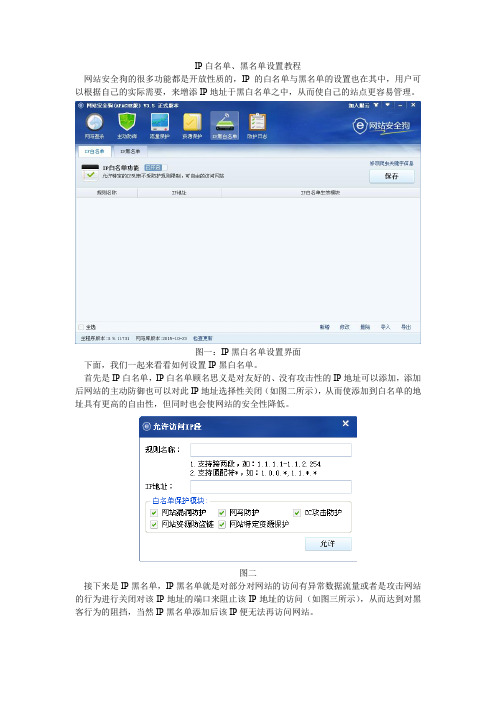
IP白名单、黑名单设置教程
网站安全狗的很多功能都是开放性质的,IP的白名单与黑名单的设置也在其中,用户可以根据自己的实际需要,来增添IP地址于黑白名单之中,从而使自己的站点更容易管理。
图一:IP黑白名单设置界面
下面,我们一起来看看如何设置IP黑白名单。
首先是IP白名单,IP白名单顾名思义是对友好的、没有攻击性的IP地址可以添加,添加后网站的主动防御也可以对此IP地址选择性关闭(如图二所示),从而使添加到白名单的地址具有更高的自由性,但同时也会使网站的安全性降低。
图二
接下来是IP黑名单,IP黑名单就是对部分对网站的访问有异常数据流量或者是攻击网站的行为进行关闭对该IP地址的端口来阻止该IP地址的访问(如图三所示),从而达到对黑客行为的阻挡,当然IP黑名单添加后该IP便无法再访问网站。
图三
当设置好黑白名单后点击右上角的保存,设置即可生效。
这样就可以有效的管理访问网站IP的安全性与自由性了。
服务器安全狗v4.0 远程桌面保护操作教程

服务器安全狗v4.0 远程桌面保护操作教程服务器安全狗远程桌面守护功能为用户服务器提供实时、主动的远程桌面登录保护,远程桌面守护针对多种类型的主流远程控制软件,包括操作系统自带的远程桌面登录工具、RealVnc、Redmin、Netman等都可以有效实现守护功能,确保服务器远程桌面不被非法登录。
同时,远程桌面守护还可以帮助用户避免因为安全策略端口保护规则设置不当引起的远程登录被禁止问题.在开启远程桌面守护功能之后,如果遇到服务器远程桌面登录失败,请联系机房,暂停服务器安全狗远程桌面守护功能,即可解决问题。
远程登录端口的设置:对于服务器远程登录端口的添加,系统可自动获取,并添加到“远程登录端口”,用户不需要再手动添加。
图1.远程登录端口设置同时,端口对话框还允许用户直接在此更改用于进行远程桌面登录的端口,修改之后,用户下次登录远程桌面,应使用更改之后的端口进行登录。
图2.远程登录端口更改如:远程登录端口由原来默认的3389改为12345,手动修改远程登录端口之后,选择“保存”以使新的设置生效。
此时,系统会弹出提示框,建议用户到“安全策略”功能界面设置该端口的端口保护规则,修改需要守护的远程桌面登录端口(亦即修改用于进行远程桌面登录的端口),系统要求重启服务器以使设置生效。
在系统弹出的“确认提示”对话框中选择“确定”,之后手动重启服务器,即可。
如下图所示:图3.远程登录端口更改确认提示终端认证方式的选择:终端认证方式即系统将以何种方式验证远程登录服务器的计算机。
服务器安全狗“远程桌面保护”功能支持两种终端认证方式,即“IP或域名认证”与“计算机名认证”。
如果用户选择“IP或域名认证”方式,那么系统将验证进行远程桌面登录的计算机的IP或者域名,是否为用户指定的允许登录远程桌面的IP或者域名;如果用户选择“计算机名认证”,那么系统将验证进行远程桌面登录的计算机名,是否为用户指定的允许登录远程桌面的计算机名。
服务器安全狗防火墙添加超级黑白名单

服务器安全狗防火墙添加超级黑白名单
服务器安全狗防火墙是如何添加超级黑白名单的呢?服务器安全狗防火墙添加超级黑白名单的具体操作是什么?下面是店铺收集整理的服务器安全狗防火墙添加超级黑白名单,希望对大家有帮助~~
服务器安全狗防火墙添加超级黑白名单
方法/步骤
打开“服务器安全狗--网络防火墙”,找到“超级黑白名单”,(这边以超级白名单的添加为例,超级黑名单的设置与白名单的设置相类似),点击“规则设置”
在超级白名单界面,点击“增加规则”在弹出的框框中,填写允许的IP。
【服务器安全狗的超级黑白名单都是针对单个IP或者IP段进行规则设置。
】
同时,用户可以通过规则导出、规则导入功能对已经添加的规则(添加的IP地址或者IP地址段)进行导出和导入,保存的文件后缀名为.xml
4提醒用户朋友们添加ip地址时要注意,不要把经常性的攻击IP 地址加入到白名单中;同时也莫把自己的ip添加进黑名单。
网站安全狗v3.0——SQL白名单设置教程

网站安全狗V3.0版SQL白名单功能设置教程SQL白名单功能是网站安全狗SQL注入防护其中一个非常重要的功能点。
本文档主要来讲讲如何设置白名单?网站安全狗的很多功能都是开放性质的,SQL注入防护功能也不例外,用户可根据自己的实际需要,自定义SQL注入防护规则,新增、修改或删除规则。
同时,用户若发现规则有误,或者无用的规则时,也可进行新增或修改规则。
而当需要设置例外情况时,可通过SQL 注入防护界面上“白名单”按钮进行设置。
图1:SQL注入防护功能界面下面,我们就来一起来看看SQL白名单以及应该如何进行设置?SQL白名单适用场景:(1)用户访问并操作自己网站后台出现网站安全狗的“您的请求带有不合法参数”拦截提示。
(2)用户在进行数据库增加,删除,修改操作时候被网站安全狗误拦截,提示“您的请求带有不合法参数。
”拦截信息。
处理方式:将被拦截的网页添加到SQL注入防护的白名单中。
现在以进行数据库操作时候被网站安全狗误拦截实例来阐述添加白名单的功能。
以下是正常操作数据库导致出现被网站安全狗拦截的日志:图2 SQL注入误拦截的防护日志由于用户是正常操作被拦截,这时可以将被拦截的网站添加到SQL注入防护的白名单中,点击“白名单”按钮然后根据设置向导选择文件路径类型即可(网络目录路径类型是选择互联网上的网络目录存放位置;网络文件路径类型是查找网络文件存放的位置)。
如下图所示:图3 选择白名单文件路径然后选择所需要添加到白名单的网站,操作如下:图4 添加白名单向导图5 添加白名单操作当设置做好后,确定保存,这样就可以防止SQL误拦截操作了。
PS:当浏览者访问网站出现“您的请求带有不合法参数”拦截提示时,网站所在的服务器管理员可根据情况,将被拦截的页面加入到SQL注入防护白名单中。
网站安全狗使用帮助

网站安全狗使用帮助目录1 产品简介 (2)2 产品核心功能介绍 (2)3 软件安装、卸载和升级 (2)3.1系统要求 (2)3.2软件安装 (3)3.3软件卸载 (9)3.4软件升级 (14)4 产品介绍 (16)4.1内容保护 (16)4.2资源保护 (30)4.3流量保护 (35)4.4日志查看 (40)4.5升级中心 (41)4.6帮助中心 (42)4.7关于 (43)11 产品简介网站安全狗是一款集网站内容安全防护、网站资源保护及网站流量保护功能为一体的服务器工具,为用户在Internet的网络服务提供完善的保护,避免服务器IIS出现故障、服务器受到黑客攻击。
2 产品核心功能介绍网站安全狗6大核心功能:z智能的网页木马和网页挂马扫描引擎,及时发现和清除木马文件。
z实时的SQL注入主动防御引擎,及时屏蔽恶意攻击。
z全面的网站资源保护机制,防止特定文件被非法下载。
z双层防盗链验证模式,保护网站资源不被非法链接。
z文件下载多线程数量控制,保护服务器流量资源。
z URL长度、URL后缀漏洞检测,保护服务器安全。
3 软件安装、卸载和升级3.1系统要求系统硬件要求如下表示。
基本配置 推荐配置CPU Pentium II处理器及以上 Pentium III 处理器及以上内存 >256MB >512MB2硬盘 剩余空间>100MB 剩余空间>1GB运行环境的要求如下表所示。
基本配置操作系统 微软服务器操作系统IIS IIS5.0以上版本3.2软件安装网站安全狗的安装方法与普通应用程序的安装方法相似,安装到带有IIS的服务器上即可防护。
请根据安装向导提示操作,具体操作如下:步骤1双击“网站安全狗安装程序.exe”,出现界面如图1所示,单击“下一步”,开始安装。
L注意:如果服务器有麦咖啡(Mcafee)软件的,请先停止防护功能。
L注意:尽量不要把程序安装在系统盘,以免受杀毒软件的文件夹监控的影响。
Win10设置安全白名单的方法安全狗白名单

Win10设置安全白名单的方法安全狗白名单第一步:从Win10左下角的开始菜单中,打开“设置”,也可以直接按Win+I快捷键打开设置界面。
第二步:打开Win10设置后,继续点击打开“更新和安全”设置。
第三步:之后继续点击左侧的WindowDefender,在右侧点击“添加排除项”,选择添加要排除查杀的文件。
第四步:接下来我们可以根据需要选择排除单个文件或整个可信任的文件夹,这些选择的文件夹加入黑名单后,自动的安全软件将不会再扫描、拦截。
Win10系统广告关闭方法汇总一、关闭Win10锁屏广告方法点击Win10左下角的开始菜单图标,然后点击进入设置”→“个性化”→“锁屏界面”→“从锁屏界面上从Window和Cortana获取花絮、提示等”复选框关闭这些提醒。
二、关闭Win10开始菜单广告方法三、关闭Win10磁贴广告方法Win10动态磁贴也会弹出一些本机没有安装的陌生APP,稍不小心,点击之后便会自动安装。
对于这个……我们称之为磁贴广告。
磁贴广告没有专门的开关控制,不过大多都是一次性的,后期并不会自动弹出。
至于解决方案倒也简单,右键直接选择“关闭所有提示”就可以了。
四、关闭Win10通知中心广告方法还有一些广告,是出现在Win10通知中心的,同样我们也有一些方法控制它。
比方说在“设置”→“系统”→“通知和操作”下,便有“获取来自应用和其他发送者的通知”、“在使用Window时获取提示、技巧和建议”两项开关控制它。
win10优势盘点Win10其实可以看做是Win7和Win8的融合升级版,Win10解决了Win8没有开始菜单的尴尬,回归的开始菜单和Win7很像,并改进升级,加入了贴片功能。
此外,Win10界面融合了Win8精美特性,依旧保持了开始屏幕界面,触摸设备或者平板电脑也可以轻松使用。
此外,Win10还采用了新的压缩技术,比Win7更节省空间,除此之外Win10还内置了最新的Direct某12,可以带来更好的游戏体验。
服务器安全狗软件设置方法技巧

服务器安全狗软件设置方法技巧网络安全是目前互联网的热门话题之一,作为个人用户的我们同样需要关注,做好防护。
服务器安全够是一款不错的服务器安全设置工具,这里为大家介绍一下windows版本的一些常见的设置技巧与优点,方便大家增加系统安全方法步骤一般情况下服务器安全狗常用的几个需要设置的地方如下:下载后运行安装,就可以看到如下界面大家尽量选择自定义安装,一般安装到非系统盘,例如d盘这样就可以安装了然后慢慢的等到提示安装成功了以后这个加入服云需要参考如下方法关闭点击 > 加入服云这个时候点击跳过就可以了(说实话这个个人一般用不到,对于服务器多的倒可以试试)这个时候右下角就会出现安装补丁的提示可以关闭也可以安装下面脚本之家小编就为大家整理一下一些常用的设置设置小技巧一、系统漏洞修复这个是很重要的,比微软自带的update毫不逊色就是经常有安装不成功的补丁。
因为考虑后期服务器安全狗需要删除,所有window update需要设置一下开始 > 控制面板查看方式改成大图标点击 windows update点击左侧更改设置检查更新,因为后期为了服务器安全设置,我们安装了mcafee,这个会导致补丁都无法安装,如果你的机器没有这类软件,可以选择自动更新安装补丁也可以。
然后服务器就会自动安全补丁了。
二、系统帐号优化这个也可以看下,检查一下有没有帐号克隆等情况。
基本上刚安装的系统是不会存在的。
所以后期使用服务器中一定要安装mcafee,这个是个好东西。
三、目录权限优化对很多重要的目录进行了安全设置,一般情况下不会出现提示的问题,这个每次我们都会设置一下。
四、数据库优化包括一些数据库的安全设置,例如mysql降权,包括mysql与sqlserver数据库安装路径的一些设置。
sqlserver 2008 降权运行最好安装的时候就新建一个普通用户,但最后目录都需要设置一下,(在数据库所在盘,例如 d: 给数据库用户列出目录权限,sqlserver目录给读写修改权限)。
网站安全狗
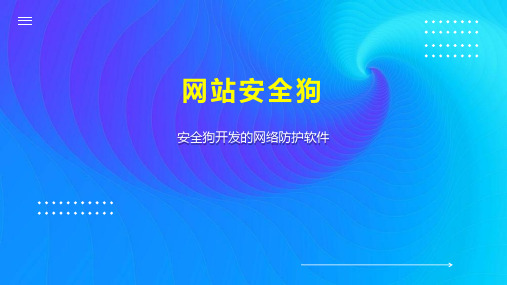
3、独立暴力破解防御模块,包括Ftp防暴力破解和SSH防暴力破解 4、支持设置SSH远程登录端口 5、扩展邮件告警,支持服云告警的新方式 站安全狗V3.1(2013-09-23) 1、新增数据包拦截功能,防止站被挂马后对外发包,提高站安全性 2、新增IP临时黑名单功能,实现自动化的IP黑名单添加 3、新改进:升级中心优化,提升整体稳定性 4、优化IP白名单功能,实现针对功能点的白名单 2013年6月更新日志 站安全狗V3.0.(2013-06-09) 1、新改进:完善爬虫白名单,解决爬虫误拦问题 2、新改进:界面优化,
危险组件防护功能 全面拦截恶意代码对组件的调用权限,拦截IIS执行恶意程序,保护站安全 .Net安全保护模块 快捷设置.Net安全模式,禁止.Net执行系统敏感函数,保障站安全 双层防盗链链接模式 可以针对不同站点设置防盗链的过滤,防止图片、桌面、软件、音乐、电影被人引用。如果发现 请求者是盗用站链接,则自动重定向到错误处理页面 站特定资源防下载 支持对doc、mdb、mdf、myd等特定资源的防下载保护,加入要保护的敏感资料的路径,即可防 止敏感资料被下载 CC攻击防护自主研发的独特抗攻击算法,高效的主动防御系统可有效防御CC攻击、流量攻击。
(2)在切换界面时,智能识别是否修改过配置并提醒,再也不会不小心忘记保存了。 马部分: (3)采用全新马检测引擎,大幅提高了查杀率,降低了误报率。 (4)新增可疑马检测功能。 (5)采用了优化的算法,大幅提高了马检测速度,并对马进行了详细的分类。 (6)马库自动升级,使最新马无处可逃。 插件部分: (7)插件代码进行重构、优化,效率更高。
安装
服务器安全防护专家---安全狗介绍

•
•
服务器安全狗核心功能
• 服务器安全体检:全面的服务器安全检查,让您最快地发现服务器存在的安全问题,并能够及时修复 ;
•
• • • • • • • • •
文件防篡改: 通过设置文件监控规则对用户服务器里的文件进行实时监控,发现非法篡改立即拦截,从文件驱动层 保护网站不被非法篡改 ;
远程登录监控:保护服务器远程桌面登录,只允许白名单的客户端和IP地址登录服务器远程桌面,非白名单客户端 一概拦截,有效防止黑客登录服务器远程桌面 ; 系统帐户监控:实时监控系统帐户,一有非法用户创建管理员帐户和影子帐户马上发现,立即删除,保护服务器安 全,防止黑客提权 ; DDOS、ARP攻击防护:抵抗CC、UDP Flood、SYN Flood、ARP等各种类似攻击,从驱动层保护服务器免受非法攻击; 安全策略:可以对具体端口进行自定义设置,选择封闭或开放的端口以及例外的IP列表,实现对服务器端口的有效 保护 ; 系统优化:文件夹权限优化、注册表优化、垃圾清理、漏洞修复等功能,帮助您全面优化服务器系统环境 ; 流量监测机制:服务器安全狗信息窗直观地展现服务器进出流量数据,一有异常能够及时发现; 服务器进程连接监测和开放端口监测机制: 能够及时发现服务器上的所有连接进程,以及服务器对外开放的端口; 并可将开放的端口直接加入安全策略,进行实时保护 ; 服务器软件管家:安全狗服务器软件管家为广大用户提供了大量的服务器必装软件,避免了用户到处寻找软件的麻 烦,提高运维工作效率
•
•
服务器安全狗
• 服务器安全狗是一款集服务器安全防护 和安全管理为一体的综合性服务器工具。作 为国内首款支持Windows全系列操作系统( Windows2003/2008 32位 64位)的基于内核 级的服务器安全防护软件,服务器安全狗采 用NDIS中间层驱动模式,实现从驱动层直接 屏蔽攻击,将针对服务器的攻击带来的损失 降低到最小,最大程度地保护用户服务器的 安全。 服务器安全狗功能涵盖了服务器系统优 化、服务器体检、服务器漏洞补丁修复、服 务器程序守护、远程桌面监控、文件目录守 护、系统帐号监控、DDOS防火墙、ARP防火墙 、安全策略设置以及邮件实时告警等方面。 作为服务器安全专家, 服务器安全狗已通过 公安部信息安全产品检测中心的检测,并获 检验合格证书。
使用插入符号功能插入特殊字符

使用插入符号功能插入特殊字符特殊字符在文本编辑和排版中具有重要的作用,能够使文章更加丰富多样。
而在现代的文本编辑软件中,插入符号功能成为了一个方便快捷的工具,可用于在文章中插入各种特殊字符。
本文将介绍使用插入符号功能插入特殊字符的方法,并探讨其用途与效果。
一、插入符号功能的使用方法现代的文本编辑软件通常都内置有插入符号功能,用户可以通过简单的操作就能够插入各种特殊字符,如汉字拼音注音符号、数学符号、单位符号、货币符号、箭头符号、表情符号等。
下面以常见的Microsoft Word为例,介绍插入符号功能的使用方法。
1. 打开文本编辑软件,新建一个文档或打开已有的文档。
2. 定位到想要插入特殊字符的位置。
3. 在菜单栏或工具栏中找到“插入”(Insert)选项。
4. 在“插入”选项中,找到“符号”(Symbol)或“插入符号”(Insert Symbol)选项,并点击进入符号选择界面。
5. 在符号选择界面中,可以选择不同的符号字体和符号类别。
6. 浏览符号的列表,找到想要插入的特殊字符。
7. 点击特殊字符,然后点击“插入”(Insert)或“确定”(OK)按钮,即可在选中的位置插入特殊字符。
二、插入符号功能的用途与效果插入符号功能的使用范围广泛,特殊字符的插入能够在文本中起到一定的装饰、补充或强调的作用。
下面列举几个常见的用途与效果。
1. 引文标注:在学术论文或科技文章中,为引文添加角标标注是常见的需求。
通过插入特殊字符,如上角标、下角标或双角标,可以在文本中清晰标示引文,增强信息的传达和呈现效果。
2. 数学公式:在数学、物理等学科的文章中,经常需要插入各种数学符号或公式。
利用插入符号功能,可以方便地插入上下标、分数线、方程符号等,使得数学公式的书写更加规范准确。
3. 计量单位:在科技、工程等相关领域的文章中,插入各种计量单位是常见的需求。
通过插入符号功能,可以轻松在文本中插入各种单位符号,如度、米、秒、华氏度等,使得数值描述更加规范一致。
网站安全狗V3.5 常见问题的解决方案

关于安全狗常见问题的解决方案经常看到朋友问关于安全狗的常见问题该如何解决,就去网上搜索了一下找到以下内容,希望给予需要的朋友一些帮助,解决一些常见问题。
1. 安全狗软件是否收费?服务器安全狗与网站安全狗软件完全免费。
2. 安全狗软件产品是否经过安全认证?服务器安全狗和网站安全狗已通过公安部信息安全产品检测中心的检测,并获检验合格证书。
3. 服务器安全狗有什么用处?服务器安全狗是一款集服务器安全防护和安全管理为一体的综合性工具。
功能涵盖了服务器漏洞补丁修复、服务器程序守护、风险帐号扫描、DDOS防火墙、ARP防火墙以及安全策略等多方面功能模块,为用户在服务器运营过程中提供完善的保护,使其免受恶意的攻击、破坏。
4. 网站安全狗有什么用处?网站安全狗是一款集网站内容安全防护、网站资源保护及网站流量保护功能为一体的服务器工具,有了它服务器管理员就不必再担心服务器IIS出现故障、服务器受到黑客攻击等苦恼。
5. 服务器安全狗有什么技术优势?服务器安全狗采用NDIS中间层驱动模式,直接从驱动层屏蔽攻击,可以将针对服务器的攻击带来的损失降低到最小。
服务器安全狗具备以下9大核心功能:1)系统漏洞补丁扫描和修复: 及时发现系统存在的漏洞并能够下载补丁及修复漏洞。
2)程序守护中心: 为系统中的服务程序和应用程序提供实时守护。
3)系统帐号扫描: 及时发现系统存在的风险帐号。
4)实时的流量监测机制: 直观展现服务器进出流量数据。
5)实时的服务器进程连接监测机制: 及时发现异常连接进程。
6)智能的DDOS攻击防护: 抵抗CC、UDP Flood、TCP Flood、SYN Flood等各种类型攻击,保护服务器免受攻击。
7)全面的ARP攻击保护: 阻断ARP攻击。
8)灵活的安全策略: 可自定义要封闭和开放的端口以及例外的IP列表。
9)详尽的日志追踪功能: 方便查找攻击来源。
6. 网站安全狗有什么技术优势?网站安全狗采用基于WEB容器内嵌插件技术,最大程度地保护网站免受黑客的入侵,保护网站资源,它能够实现:1) 智能的网页木马和网页挂马扫描引擎,及时发现和清除木马文件。
服务器安全狗v4.0安全策略操作教程
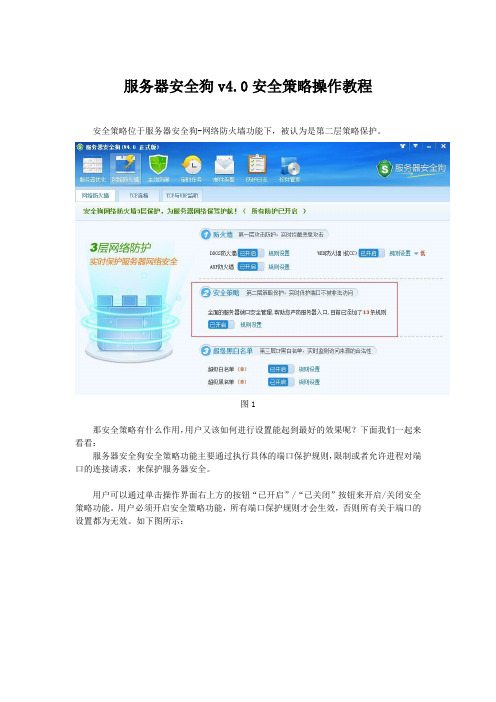
服务器安全狗v4.0安全策略操作教程安全策略位于服务器安全狗-网络防火墙功能下,被认为是第二层策略保护。
图1那安全策略有什么作用,用户又该如何进行设置能起到最好的效果呢?下面我们一起来看看:服务器安全狗安全策略功能主要通过执行具体的端口保护规则,限制或者允许进程对端口的连接请求,来保护服务器安全。
用户可以通过单击操作界面右上方的按钮“已开启”/“已关闭”按钮来开启/关闭安全策略功能。
用户必须开启安全策略功能,所有端口保护规则才会生效,否则所有关于端口的设置都为无效。
如下图所示:图2.开启安全策略功能用户“开启”安全策略功能后,系统会要求用户选择安全策略模式。
需要提醒用户的是,安全策略模式的选择非常重要,如果误操作,可能会引起包括远程桌面登录在内的部分服务被禁止。
建议用户在开启安全策略功能之前,确保远程桌面端口已经添加到安全策略列表,并使用“所有IP一律接受”。
安全策略模式的选择:服务器安全狗安全策略提供两种安全策略模式供用户选择,分别是宽松模式和严格模式,用户可根据自身的需要选择适合的模式。
宽松模式:“默认放开所有端口,只关闭规则中的端口”表示端口保护规则以外的所有端口均为开放端口,而规则中的端口,系统将根据相应规则判断是否开放该端口,是否开放例外IP访问。
这是为安全狗推荐使用模式。
简单来讲,选择此种模式系统只会判断端口保护规则列表中的端口是否需要限制,对端口保护规则列表以外的端口采取一律不管的方式。
对新手用户,在不熟悉端口原理的情况下,建议选择系统推荐的“宽松模式:默认放开所有端口,只关闭规则中的端口”。
图3. 宽松模式:默认放开所有端口,只关闭规则中的端口“严格模式:是指“默认关闭所有端口,只放开规则中的端口”则表示其他端口均为非安全端口,将会被完全禁止访问,而规则中的端口,系统将根据相应规则判断是否开放该端口,是否开放例外IP访问。
选择此种模式,系统会关闭所有端口保护规则以外的端口,并且根据端口保护规则的设置,对端口保护规则列表中的端口进行限制。
网站安全狗 使用教程

网站安全狗使用教程厦门服云信息科技有限公司版权所有侵权必究2014年11月目录网站安全狗 (1)目录 (2)1.软件说明 (2)2.软件安装 (3)3.软件卸载 (5)4.软件运行 (6)4.1系统要求 (6)4.2运行 (6)5.软件升级 (7)6.软件功能 (10)6.1网马查杀 (10)6.2主动防御 (16)设置 (24)6.4流量保护 (27)6.5资源保护 (29)6.6IP黑白名单 (34)6.7防护日志 (39)6.8安全工具箱 (41)6.9辅助功能 (45)7.关于我们 (57)7.1关于我们 (57)7.2联系我们 (57)1.软件说明网站安全狗系统(IIS版)(以下简称网站安全狗)是为IDC运营商、虚拟主机服务商、企业主机、服务器管理者等用户提供服务器安全防范的实用系统,是集网站内容安全防护、网站资源保护及网站流量保护功能为一体的服务器工具。
作为服务器安全专家,这套软件已通过公安部信息安全产品检测中心的检测,并获检验合格证书。
功能涵盖了网马查杀、主动防御、.Net设置、流量保护、资源保护、网站监控、IP黑白名单管理以及防护日志查询等模块,能够为用户提供实时的网站安全防护,避免各类针对网站的攻击所带来的危害。
2.软件安装网站安全狗的安装方法与普通应用程序的安装方法相似,安装到带有IIS的服务器上即可防护。
安装过程需要几分钟时间,请耐心等待。
请根据安装向导提示操作,具体操作如下:步骤1.下载软件发布包(exe安装包),下载得到safedogwzIIS.exe安装包。
步骤2.双击下载后的安装包“safedogwsIIS.exe”,按照提示一步步执行安装操作。
图 2.1安装向导步骤3.完成安装后,出现如下提示,如图2.2。
勾选运行,即可进入网站安全狗界面。
图 2.2安装完成后提示注意:(1)如果服务器有麦咖啡(Mcafee)软件的,请先停止防护功能。
(2)尽量不要把程序安装在系统盘,以免受杀毒软件的文件夹监控的影响。
如何在Word中插入特殊字符
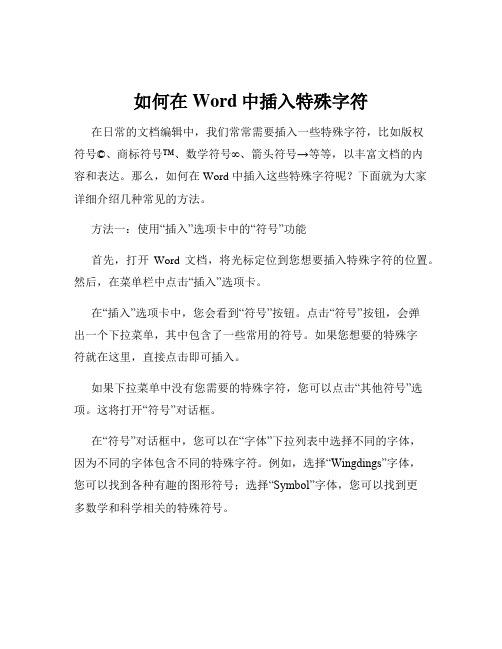
如何在Word中插入特殊字符在日常的文档编辑中,我们常常需要插入一些特殊字符,比如版权符号©、商标符号™、数学符号∞、箭头符号→等等,以丰富文档的内容和表达。
那么,如何在 Word 中插入这些特殊字符呢?下面就为大家详细介绍几种常见的方法。
方法一:使用“插入”选项卡中的“符号”功能首先,打开Word 文档,将光标定位到您想要插入特殊字符的位置。
然后,在菜单栏中点击“插入”选项卡。
在“插入”选项卡中,您会看到“符号”按钮。
点击“符号”按钮,会弹出一个下拉菜单,其中包含了一些常用的符号。
如果您想要的特殊字符就在这里,直接点击即可插入。
如果下拉菜单中没有您需要的特殊字符,您可以点击“其他符号”选项。
这将打开“符号”对话框。
在“符号”对话框中,您可以在“字体”下拉列表中选择不同的字体,因为不同的字体包含不同的特殊字符。
例如,选择“Wingdings”字体,您可以找到各种有趣的图形符号;选择“Symbol”字体,您可以找到更多数学和科学相关的特殊符号。
在“子集”下拉列表中,您还可以选择特定的字符子集,以缩小搜索范围,更快地找到您需要的特殊字符。
找到您想要的特殊字符后,点击“插入”按钮,然后点击“关闭”按钮即可。
方法二:使用快捷键对于一些常用的特殊字符,Word 还提供了快捷键,方便您快速插入。
例如,版权符号©的快捷键是“Ctrl + Alt +C”,商标符号™的快捷键是“Ctrl + Alt +T”。
如果您经常使用某些特殊字符,可以记住它们的快捷键,以提高编辑效率。
要查看更多特殊字符的快捷键,您可以在“插入”选项卡中点击“符号”按钮,然后将鼠标指针悬停在某个特殊字符上,这时会显示该字符的快捷键。
方法三:自动更正功能Word 的自动更正功能也可以帮助您快速输入特殊字符。
例如,您可以将“(c)”自动更正为“©”,将“(tm)”自动更正为“™”。
要设置自动更正选项,您可以点击“文件”选项卡,然后选择“选项”。
【安全狗文件设置】网站服务器常用安全规则两例

【安全狗文件监控规则设置】网站服务器常用安全规则两例一、规则名称:禁止系统可疑操作进程名单规则:进程白名单:explorer.exewintdist.exewinlogon.exewintdist.exewuauclt.exeupdate.exeupdater.exeupdaterui.exeframeworks*msiexec.exeTbmon.exe要拦截的文件路径C:\(系统盘)文件名规则:*文件扩展名规则:exe|com|vxd|drv|ocx|scr|pif|scr|pif|bat|sys文件操作规则:禁止写入禁止创建禁止删除此规则的目的此规则在系统安装完成后运行后开启.防止黑客对系统文件的操作和破坏.此规则由于限制严格所以如果在更新补丁和更换IP时很先禁用在操作.文件监控规则设置的截图导出文件禁止系统可疑操作.rar二、规则名称:文件上传漏洞阻止进程名单规则:进程白名单:ServUDaemon.exe(如果服务器不是使用的server-u请使用实际软件的进程名.否则用户通过FTP 也不法上传文件)Explorer.exenotepad.exe要拦截的文件路径E:\website (你的网站用户目录)文件名规则:*文件扩展名规则:asp|php|aspx|java|asa|cdx|cer文件操作规则:禁止写入禁止创建此规则的目的阻止黑客程序上传可执行的程序文件.如果网站没有使用.net可以加入文件扩展名规则dll。
此规则可能会些一部分生成可执行的静态文件受阻。
建议使用生成html静态的程序.文件监控规则设置的截图导出文件禁止系统可疑操作.rar文章转自/thread-11796-1-1.html。
addallowedoriginpattern正则 -回复

addallowedoriginpattern正则-回复该如何使用正则表达式的`addallowedoriginpattern`模式来实现特定的功能。
首先,我们先简单介绍一下正则表达式。
正则表达式是一种用于在文本中查找符合特定模式的字符串的工具。
它的作用是用一种简洁的方式描述字符串的特征,以匹配相应的模式。
在Google Cloud Platform(GCP)中,`addallowedoriginpattern`是一个用于域名白名单授权设置的正则模式。
当我们需要限制和允许特定来源的请求时,可以使用这个模式。
接下来,我们将逐步回答如何使用`addallowedoriginpattern`来限制和允许特定的来源。
第一步,了解白名单和黑名单的概念。
在网络安全领域中,白名单和黑名单分别用于限制和允许特定来源的请求。
白名单允许指定的来源,而黑名单则拒绝指定的来源。
第二步,使用`addallowedoriginpattern`模式限制来源。
这个模式允许我们使用正则表达式来定义允许的来源。
例如,如果我们只允许`example`和以`api.`开头的域名作为来源,我们可以使用以下的正则表达式:^https?:(api\.)?example\/这个正则表达式可以匹配`第三步,使用`addallowedoriginpattern`模式允许来源的范围更加灵活。
使用正则表达式,我们可以定义更加复杂的模式来匹配不同的来源。
例如,如果我们想要允许以`.example`结尾的所有域名作为来源,可以使用以下的正则表达式:^https?:(api\.)?[^\s:/]+\.[^\s:/]+\.example\/这个正则表达式可以匹配`第四步,使用`addallowedoriginpattern`模式进行白名单设置。
在GCP 中,我们可以将定义好的正则表达式添加到`addallowedoriginpattern`模式中以实现白名单授权。
- 1、下载文档前请自行甄别文档内容的完整性,平台不提供额外的编辑、内容补充、找答案等附加服务。
- 2、"仅部分预览"的文档,不可在线预览部分如存在完整性等问题,可反馈申请退款(可完整预览的文档不适用该条件!)。
- 3、如文档侵犯您的权益,请联系客服反馈,我们会尽快为您处理(人工客服工作时间:9:00-18:30)。
服务器安全狗文件目录保护规则中白名单设置加入*号的办法
服务器安全狗的系统保护规则--白名单设置中,有特殊字符该如何处理,比如说有个*号。
那*号又是什么意思?另外,用户自定义规则的时候怎么样才能加上*号呢?
*号一般是用于表示通配符,用户模糊匹配。
但在白名单设置这个位置上的*号表示当前目录下而不是用着通配符哦。
(这里的*号作用是:表示该规则只成效在当前文件夹中。
对于该文件夹下的其他子文件夹,规则不会生效。
相当于把该文件夹下的其他子文件夹全部加入了白名单。
)那么,知道*号在这里的作用了,我们用户自定义规则的时候,白名单设置该如何添加*号呢?
用户自定义规则的时候是无法直接手动输入*号的。
如果想要添加*号,需要手动添加个文件进去,然后将文件名修改为*号,详细操作见下列图:
创建自己想要的规则,然后在高级规则设置中的白名单设置中,选择添加文件白名单。
白名单的办法。
而对于要加*号作为白名单路径的话,则要继续操作下去)
左键双击文件名称,然后修改为*号:
修改为*号后点击下右边空白位置,这样就可以修改成功,出现*号。
点保存,即可完成规则的创建。
同时需要注意的是,系统保护规则,只能选择开启或者关闭,不能修改或删除哦。
只有用户自定义的规则才支持修改、删除等操作。
